Kā restartēt klēpjdatoru, ja tas glitches vai sasalst
Izglītības Programma Tehnoloģijas / / December 28, 2020
Lietas, kas jāizmēģina pirms pārstartēšanas
Ja dators nereaģē uz jūsu darbībām, rada kļūdas vai palēnina darbību, tā cēlonis visbiežāk ir kļūme kādā no darbojošajām lietojumprogrammām. Tāpēc tā vietā, lai pārstartētu sistēmu, parasti ir pietiekami to aizvērt.
Bieži vien problēmu izraisa programma, kuras logs pašlaik ir atvērts. Ja nevarat to aizvērt standarta veidā, mēģiniet to piespiest, izmantojot šādus īsinājumtaustiņus: Alt + F4 operētājsistēmā Windows vai Command + Q MacOS.
Ja tas nedarbojas, izmantojiet īpašu rīku, lai piespiestu aizvērt programmas. Sistēmā Windows tas ir "Uzdevumu pārvaldnieks", to var izsaukt ar taustiņiem Ctrl + Alt + Del.
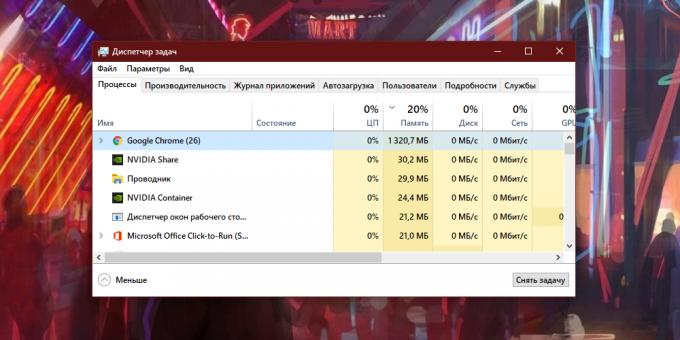
MacOS ir līdzīga utilīta, kas tiek atvērta, izmantojot Option + Command + Esc.

Zvanot uz kādu no šiem rīkiem, sarakstā atlasiet programmu, kas, jūsuprāt, varētu kļūt problēmu avots un beidz darbu, izmantojot īpašu pogu ("Beigt uzdevumu" vai "Lai pabeigtu"). Ja nekas nemainās, mēģiniet tādā pašā veidā aizvērt citas lietojumprogrammas.
Ja tas neizdodas, restartējiet sistēmu, izmantojot kādu no šīm metodēm.
Restartēšanas rezultātā visas nesaglabātās izmaiņas dokumentos var atiestatīt uz nulli. Neaizmirstiet to.
Kā restartēt klēpjdatoru, izmantojot saskarni
Tikai gadījumā atcerēsimies vienkāršākās standarta atsāknēšanas metodes.
Ja jums ir Windows
Atveriet izvēlni "Sākt" ar peles kreiso pogu un noklikšķiniet uz "Izslēgt" → "Restartēt". Vai arī ar peles labo pogu noklikšķiniet uz ikonas Sākt un atlasiet Izslēgt vai Atteikties → Restartēt.
Ja jums ir macOS
Atveriet Apple izvēlni (ābola formas ikona) un izvēlieties Restartēt.
Kā restartēt klēpjdatoru, izmantojot karstos taustiņus
Ja jums ir Windows
Nospiediet Win (izvēles rūtiņas taustiņš) + D, lai izietu no darbvirsmas. Izmantojiet kombināciju Alt + F4, lai atvērtu Windows izslēgšanas logu, un nospiediet lejupvērsto bultiņas taustiņu, līdz parādās komanda Restartēt. Pēc tam nospiediet taustiņu Enter.

Varat arī izmantot kombināciju Win + X, atlasīt ar bultiņām Izslēgt vai Atteikties → Restartēt un nospiediet Enter.
Ja jums ir macOS
Nospiediet Control + Power (barošanas poga), lai atvērtu atsāknēšanas logu un to apstiprinātu taustiņu Enter.

Ja tas nedarbojas, nospiediet Control + Command + Power - šī kombinācija nekavējoties restartē datoru.
Kā restartēt klēpjdatoru, izmantojot komandrindu
Ja jums ir Windows
Nospiediet Win taustiņu un ierakstiet tastatūru cmd. Parādītajā izvēlnē izmantojiet bultiņas, lai atlasītu “Palaist kā administrators”, un nospiediet taustiņu Enter.
Logā ar melnu fonu ievadiet komandu izslēgšana –r un vēlreiz nospiediet Enter.

Ja jums ir macOS
Vispirms nospiediet Control + atstarpes taustiņu, lai atvērtu Spotlight izvēlni. Kad tiek atvērta meklēšanas forma, ierakstiet to Termināls un nospiediet Enter.
Parādītajā logā ievadiet komandusudo izslēgšana -r tagad un vēlreiz nospiediet Enter. Iespējams, būs jāievada sava MacBook administratora parole.

Kā restartēt klēpjdatoru, izmantojot barošanas pogu
Šī metode ir universāla un aptuveni vienādi darbojas dažādos klēpjdatoros. Precīzāk sakot, tas netiek atsāknēts, bet gan izslēdz ierīci. Tādēļ pēc tam dators būs jāatsāk no jauna.
Turiet nospiestu barošanas pogu un turiet to, līdz klēpjdators izslēdzas. Parasti tas aizņem līdz 5 sekundēm. Kad displejs nodziest, pagaidiet apmēram minūti un sāciet piezīmju grāmatiņa parastajā veidā. MacBook gadījumā pēc izslēgšanas aizveriet vāku un atkal atveriet to. Ja pēc tam ierīce pati neaktivizējas, palaidiet to ar barošanas pogu.
Aprakstītā metode parasti darbojas pat ar visnopietnākajām neveiksmēm. Bet tas ir ārkārtas pasākums. Ir vērts to izmantot tikai tad, ja iepriekš minētās metodes nepalīdz.
Kā restartēt klēpjdatoru, izmantojot akumulatoru
Ja klēpjdatoru nevar izslēgt ar barošanas pogu, kas ir ārkārtīgi reti, paliek radikāls veids. Atvienojiet strāvas vadu, ja tas ir pievienots, un izņemiet akumulatoru. Pēc minūtes pievienojiet to atpakaļ un mēģiniet palaist ierīci.
Ja akumulators ir iebūvēts klēpjdatorā un to nevar noņemt, vienkārši atvienojiet kabeli un pagaidiet, līdz dators pats vai uzkrājies restartējas. maksas neizžūs. Pēc tam, ja nepieciešams, uzlādējiet klēpjdatoru un palaidiet to.
Lasiet arī💻💻💻
- 15 slikti ieradumi, kas var nogalināt jūsu klēpjdatoru
- Ko darīt, ja jūsu Windows, macOS vai Linux klēpjdators neuzlādēsies
- Kā notīrīt klēpjdatoru no putekļiem
- Vai man ir jānoņem klēpjdatora akumulators, lai pagarinātu akumulatora darbības laiku
- 10 lietas, kas jāņem vērā, izvēloties klēpjdatoru



